5 مبدل برجسته HEIC به JPG که باید به صورت رایگان استفاده کنید [آنلاین و آفلاین]
HEIC یکی از بهترین فرمت های تصویری است که می توانید در دستگاه iOS خود استفاده کنید. برخلاف سایر تصاویر، می تواند دوازدهم اندازه تصویر را فشرده کند. حتی اگر از اپل پشتیبانی میکند، برخی از دستگاهها، حتی نرمافزارها، به دلیل ساختار کلی آن، بهطور بومی از قالب پشتیبانی نمیکنند. شاید شما به دنبال یک مبدل برای HEIC خود در وب هستید تا فرمت را به JPEG تغییر دهید. بهویژه از آنجایی که بیش از صدم مبدل موجود است، نمیتوان درست را انتخاب کرد. اما امید خود را از دست ندهید، زیرا ما پنج راه حل برتر را جمع آوری کرده ایم که می توانید روی این نوع مشکلات تکیه کنید.
با این مقاله می توانید تعیین کنید که کدام مبدل HEIC به JPG باید از آن برای سازگار کردن فایل با سایر دستگاه ها و نرم افزارها استفاده کنید. این مقاله را در کمتر از پنج دقیقه به طور کامل بخوانید تا اطلاعاتی را که در مورد مبدل های آنلاین و آفلاین می دانید، درک کنید.

قسمت 1. 5 مبدل برتر HEIC به JPG موجود در وب و آفلاین
مبدل FVC رایگان HEIC به JPG
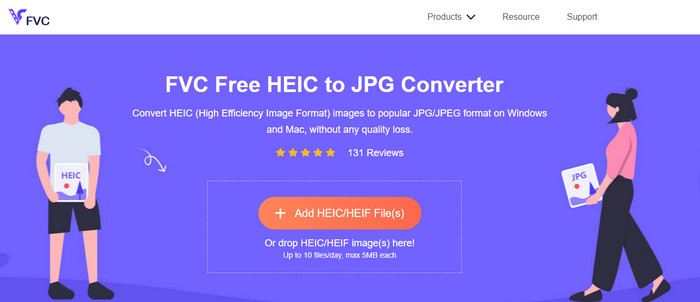
موجود در: وب
با یک مبدل رایگان HEIC به JPG به صورت آنلاین مانند این، می توانید بدون هیچ زحمتی کار را در کمتر از یک دقیقه و بدون دانلود هیچ منبع اضافی روی دسکتاپ خود به پایان برسانید. مبدل FVC رایگان HEIC به JPG یک مبدل اختصاصی HEIC است که باید از آن استفاده کنید. شخصا، این اولین انتخاب ما در مورد تبدیل HEIC است. شما می توانید بدون نگرانی در مورد کاهش کیفیت تصویر ذخیره شده در HEIC، فرآیند تبدیل را با کمک این ابزار دقیق کنید.
همراه با قابلیت تبدیل، وب سایت رسمی ابزار بدون تبلیغات است. بنابراین، اگر به این ابزار دسترسی دارید، دیگر نگران تبلیغات مزاحم که بر روی صفحه نمایش شما ظاهر می شوند نباشید. همچنین، این ابزار به شما توصیه نمی کند قبل از استفاده از آن ثبت نام کنید. هیچ قدم اضافی برای ورود به سیستم ندارید و بلافاصله از آن برای تبدیل فایل HEIC خود استفاده کنید.
هنوز محدودیت هایی در این ابزار وب وجود دارد، اول تبدیل در روز است، شما مجاز هستید فایل HEIC را ده بار تغییر دهید و اندازه فایل باید کمتر از 5 مگابایت در هر تصویر باشد. با این وجود، استفاده از این ابزار ضروری است و گاهی اوقات بسیار بهتر از سایر مبدل های آنلاین و آفلاین است. همچنین سرعت تبدیل این ابزار به مراتب بهتر و سریعتر از نرم افزارهای دیگری است که در زیر به آنها اشاره کردیم.
طرفداران
- این یک مبدل اختصاصی HEIC است که می توانید در هر زمان و هر مکان در هر مرورگر وب به آن دسترسی داشته باشید.
- این ابزار از یک فرآیند تبدیل فوق العاده سریع پشتیبانی می کند تا به شما کمک کند HEIC را در چند ثانیه به JPG تبدیل کنید.
- بدون نگرانی در مورد تبلیغات مزاحم از وب سایت رسمی آن بازدید کنید.
- بهترین گزینه مبدل HEIC که باید برای تبدیل فایل به JPEG از آن استفاده کنید.
منفی ها
- اندازه فایل و چند بار تبدیل.
- برای انجام تبدیل نیاز به اتصال به اینترنت دارد.
زامزار
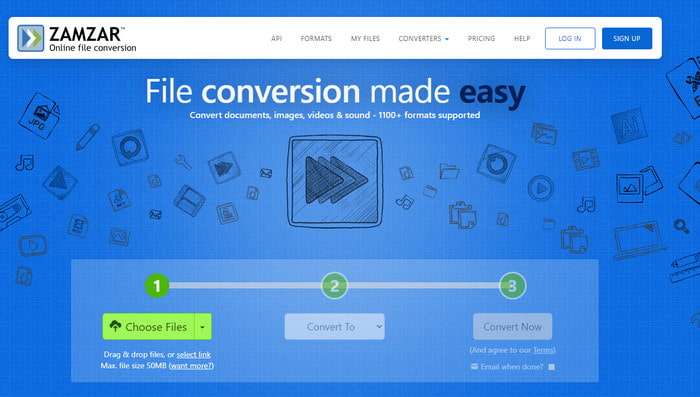
موجود در: وب
زامزار یکی از بهترین مبدل های HEIC به JPG است که می توانید در وب به آن دسترسی داشته باشید. این نرم افزار از فرمت های مختلف فایل اعم از تصویر، ویدئو، صدا یا سند برای آپلود در اینجا پشتیبانی می کند. مانند مبدل FVC رایگان HEIC به JPG، نیازی به صرف زمان برای یادگیری آن نخواهید داشت زیرا این ابزار ساده است. فایل را در وب سایت رسمی ابزار آپلود کنید، قالب مورد نظر خود را انتخاب کنید و روی Convert Now کلیک کنید تا فرآیند تبدیل آغاز شود.
حتی با وجود اینکه استفاده از ابزار وب رایگان است و یکی از مبدل ها محسوب می شود، می توانید از آن در وب استفاده کنید. با این حال، سرعت تبدیلی که ارائه می کند به آن سرعتی که انتظار داشتید نیست. و اگر کاربران زیادی در حال حاضر از این ابزار استفاده می کنند، در فرآیند تبدیل و دانلود با تاخیر مواجه خواهید شد.
حتی اگر ممکن است مشکلاتی رخ دهد، وبسایت این ابزار همچنان به اندازه مبدل آنلاینی که اولین بار ذکر شد تمیز است. هیچ تبلیغی در وب سایت وجود ندارد که به کاربران کمک کند تجربه بهتری داشته باشند. اگر فایل شما بزرگ است و احساس می کنید که تبدیل آن به زمان نیاز دارد، می توانید پس از اتمام تبدیل، کادر اعلان را علامت بزنید. برای دریافت پیام باید در اینجا وارد حساب کاربری خود شوید. با این حال، اگر نمی خواهید وارد حساب کاربری خود شوید، باز هم مشکلی ندارد زیرا ابزار برای دسترسی به آن نیازی به حساب کاربری ندارد.
طرفداران
- رایگان برای استفاده از مبدل آنلاین.
- محدودیت حجم فایل ندارد.
- HEIC را به JPG تبدیل کنید بارها با کمک این.
منفی ها
- فرآیند آپلود، تبدیل و دانلود کند است.
- برای استفاده از ابزار به یک اتصال اینترنتی پایدار نیاز است.
- محدودیت حجم فایل
تبدیل
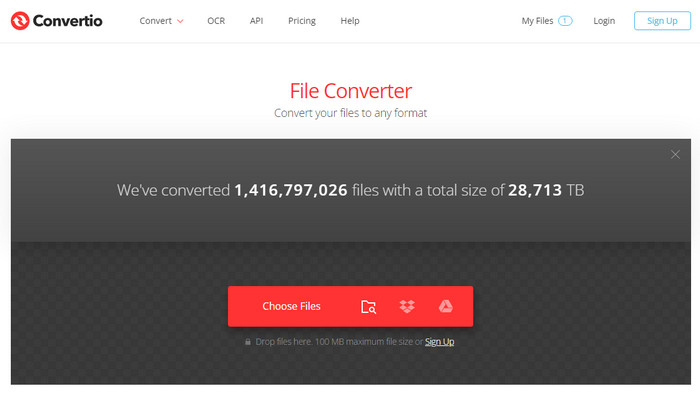
موجود در: وب
یکی دیگر از مبدل های HEIC به JPG که می توانید به صورت آنلاین از آن استفاده کنید Convertio است. با استفاده از این ابزار، می توانید فایل HEIC خود را در اینجا تبدیل دسته ای انجام دهید و همه آنها را به فرمت JPG تبدیل کنید. در حین استفاده از ابزار وب، هیچ مشکلی در استفاده از آن نخواهید داشت. میتوانید فایل را روی وبسایت ابزار بکشید و رها کنید تا فرآیند شروع شود، JPG یا فرمت موجود را انتخاب کنید و روی Convert کلیک کنید. با وجود اینکه تجربه ای در تبدیل فرمت تصویری که دارید ندارید، می توانید با این ابزار به راحتی آن را انجام دهید. شاید فکر کنید اگر این ابزار از نسخه ارتقاء پشتیبانی می کند، خوشبختانه دارد. میتوانید در سه سطح مختلف مشترک شوید که اندازههای مختلف فایل را برای آپلود، تبدیل همزمان و اولویتبندی فرآیند پشتیبانی میکنند. اما به طور کلی، این ابزار برای استفاده در وب رایگان است.
علیرغم اینکه یکی از مبدل هایی است که می توانید در وب از آن استفاده کنید، کاربران در هنگام استفاده از آن مشکلات زیادی را تجربه می کنند. برخی از کاربران به اشتراک می گذارند که در آپلود فایل های رسانه ای خود در اینجا مشکل دارند. یکی از دلایلی که نمی توانید بلافاصله فایل را آپلود کنید این است که ممکن است اینترنت شما کند باشد. همه ابزارهای وب ذکر شده در اینجا ممکن است در آپلود فایل با مشکل مشابهی مواجه شوند، به خصوص با اتصال ضعیف اینترنت. علاوه بر این، اگر فایل HEIC اینجا باشد، میتوانید به Dropbox و Google Drive خود دسترسی پیدا کنید.
طرفداران
- این یکی از بهترین مبدل های رسانه آنلاین رایگان است که می توانید استفاده کنید.
- از طیف متوسطی از فرمت ها برای آپلود پشتیبانی می کند.
- دسترسی داشته باشید و آپلود کنید فایل HEIC که در Dropbox و Google Drive دارید.
منفی ها
- فرآیند آپلود و دانلود مشکل ساز است.
- اتصال به اینترنت قوی برای استفاده از مبدل ضروری است.
- اندازه فایل زمانی که می خواهید آپلود کنید محدودیت دارد.
مبدل Bitwar HEIC
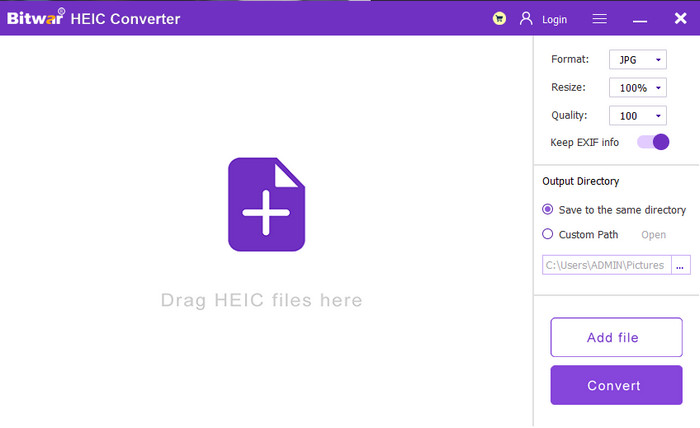
موجود در: ویندوز و مک
اگر نمی خواهید از ابزار آنلاین برای جلوگیری از وقفه در تبدیل فایل HEIC استفاده کنید، پیشنهاد می کنیم از این HEIC به مبدل JPG در ویندوز و مک استفاده کنید. Bitwar HEIC Converter یک رابط کاربری گرافیکی ساده برای درک نحوه استفاده کارآمد از ابزار دارد. چه حرفه ای باشید و چه نباشید، این ابزار می تواند شما را در وظیفه تبدیل فایل های HEIC به یک تصویر دیجیتال استاندارد مانند JPEG یا JPG بپذیرد. این ابزار برای کاربرانی که اتصال اینترنت کندی دارند عالی است زیرا ابزار به قدرت اتصال اینترنت شما بستگی ندارد. هنگامی که نرم افزار را باز می کنید، یک کادر آپلود را مشاهده خواهید کرد. می توانید فایل را به اینجا بکشید، قالب را انتخاب کنید، سپس روی Convert کلیک کنید تا فرآیند تبدیل شروع شود.
نیازی به نگرانی در مورد اندازه فایل و تعداد دفعات استفاده از آن نیست زیرا محدودیتی در استفاده از ابزار وجود ندارد.
با این حال، این ابزار از تبدیل دسته ای پشتیبانی نمی کند، بنابراین اگر می خواهید چندین فایل را در اینجا آپلود کنید غیرممکن است. اما می توانید آنها را به صورت جداگانه در اینجا اضافه و تبدیل کنید. زمان زیادی برای مقایسه با دیگری که از تبدیل دسته ای پشتیبانی می کند، زمان می برد. حتی اگر این ممکن است برای هر دوی ما یک چالش باشد، ما هنوز آن را یک مبدل قابل اعتماد در دسکتاپ شما می دانیم.
طرفداران
- برای استفاده از ابزار نیازی به اتصال به اینترنت ندارد.
- HEIC خود را به چهار فرمت دیگر موجود مانند JPG، PNG، WebP و BMP تبدیل کنید.
- در هر دو سیستم عامل ویندوز و مک موجود است.
منفی ها
- نرم افزار از تبدیل دسته ای پشتیبانی نمی کند.
- این یک فرآیند تبدیل فوق العاده سریع ندارد.
دراپ باکس
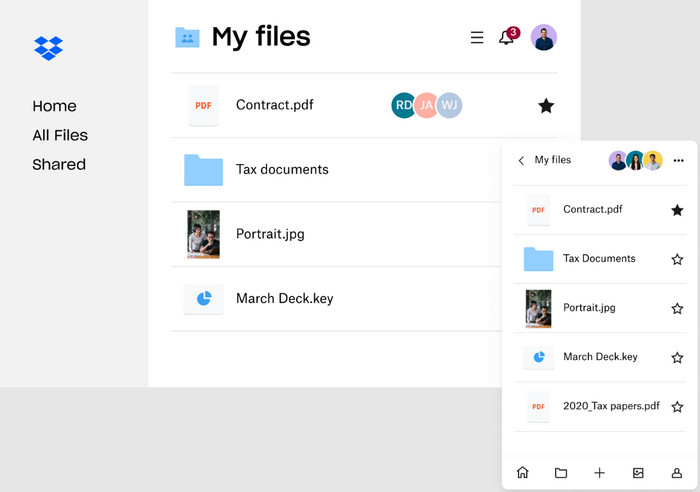
موجود در: مک، ویندوز و آنلاین
دراپ باکس به شما امکان می دهد تمام فایل های خود را در فضای ابری یا دسکتاپ خود همگام سازی کنید و آنها را سازماندهی کنید. با استفاده از این ابزار می توانید از ویژگی آن برای تغییر پسوند فایل HEIC به JPG استفاده کنید. با این حال، این ابزار مانند چهار مورد ذکر شده مبدل معمولی شما نیست. روند تبدیل این پشتیبانی از ابزار بسیار متفاوت از بقیه است. قبل از اینکه بتوانید از آن استفاده کنید، باید در ابزار ثبت نام کنید، روی Preview کلیک کنید، فایل HEIC را پیدا کنید، روی تصویر کلیک راست کنید، Save Image را انتخاب کنید و سپس JPG را به عنوان فرمت انتخاب کنید. اکنون با کمک این مبدل فرمت را به JPG تغییر داده اید.
در مورد ویژگی های تبدیل آن چیز زیادی برای گفتن وجود ندارد زیرا این ابزار به عنوان مبدل رایگان HEIC به JPG ارائه نمی دهد. اگرچه این یک مبدل اختصاصی نیست، اما این ابزار قدرت خود را در سازماندهی فایل رسانه ای، ذخیره و محافظت از رمز عبور، اشتراک گذاری فایل دیجیتالی شده و غیره دارد. بنابراین، اگر می خواهید از آن به عنوان یک مبدل شخصی استفاده کنید، می توان گفت که می تواند این کار را انجام دهد اما به خوبی مبدل دیگر بالا نیست.
طرفداران
- پسوند فایل HEIC را به JPG یا فرمت های تصویر دیگر تغییر دهید.
- با این ابزار فایل های رسانه ای خود را مرتب و کامپایل کنید.
- ادغام های متعددی دارد.
منفی ها
- نسخه پولی آن بسیار گران است.
- نسخه رایگان برای همه محدود است.
بخش 2. نمودار مقایسه 5 بهترین مبدل HEIC به JPG که می توانید استفاده کنید
| ویژگی/های بهترین فرمت های تصویر | تبدیل FVC رایگان HEIC به JPG/td> | زامزار | تبدیل | مبدل Bitwar HEIC | دراپ باکس |
| فرآیند تبدیل سریع |  |  |  |  |  |
| تبلیغات در حین استفاده از آن |  |  |  |  |  |
| بدون از دست دادن ابرداده، HEIC را به JPG تبدیل کنید |  |  |  |  |  |
| کشیدن و رها کردن پشتیبانی می شود |  |  |  |  |  |
| ورود به سیستم الزامی است |  |  |  |  |  |
بخش 3. سوالات متداول در مورد مبدل های HEIC به JPG
اشکال تبدیل HEIC به JPG چیست؟
اندازه فایل HEIC اصلی کمی افزایش می یابد زیرا JPG از یک کمپرسور متفاوت استفاده می کند. حتی اگر هر دو به MPEG مرتبط هستند، عملکردها و تکنیک های فشرده سازی فایل با بقیه متفاوت است. بعدی شفافیت است، همان PNG. HEIC شفاف است در حالی که JPG شفاف نیست.
بهترین ابزاری که باید برای تبدیل HEIC به JPG استفاده کنم چیست؟
تبدیل HEIC به JPG کار دشواری نیست که هر کسی بتواند از عهده آن برآید. بسیاری از ما ممکن است از ابزار آنلاین قابل اعتماد خود که در بالا ذکر شد یا دیگران استفاده کنیم. اما در این کار بهتر است از Aiseesoft HEIC Converter استفاده کنید. اگر می خواهید بدانید که چگونه از این ابزار استفاده کنید، می توانید برای کسب اطلاعات بیشتر در مورد نرم افزار روی این لینک کلیک کنید.
آیا HEIC و JPG کیفیت یکسانی دارند؟
تا اینجا HEIC و JPG کیفیت تصویر یکسانی دارند، هر دو بالا هستند و دانستن این اطلاعات عجیب نیست. اما در مورد ترکیب رنگ، HEIC از عمق بهتری در رنگ پشتیبانی می کند که برای عکاسی عالی است. اگرچه JPG می تواند همین کار را انجام دهد، هنوز هم HEIC قابل اعتمادتر است، به خصوص در گرفتن عکس از تصاویر دقیق.
نتیجه
برای جمعبندی همه چیز، مبدلهای HEIC به JPG که در این بررسی ارائه میکنیم این فرصت را به ما میدهند که پسوند فایل را به JPG تغییر دهیم. به جای امتحان کردن آنها، ما آنها را برای شما آزمایش کردهایم و مطمئن شدهایم که همه ابزارها در هنگام تبدیل به خوبی کار میکنند. از شواهد ارائه شده در بالا، می توان دریافت که پنج مبدل تصویر ذکر شده دارای جنبه ها، عملکردها و ویژگی های متفاوتی هستند که آنها را از سایرین متمایز می کند.
اگر چه مبدل FVC رایگان HEIC به JPG محدودیت هایی در اندازه و تبدیل در روز دارد، غیرقابل انکار است که ابزار وب در سرعت تبدیل دست بالا را دارد. بنابراین، اگر میخواهید آن را آزمایش کنید، روی پیوند کلیک کنید و ببینید که آیا ابزار بدون نقص کار میکند یا خیر.



 Video Converter Ultimate
Video Converter Ultimate ضبط صفحه
ضبط صفحه



